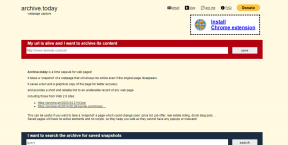מצב תאימות: הפעל גרסאות ישנות של תוכנה ב-Windows 7
Miscellanea / / February 07, 2022
רוב התוכניות מיועדות למערכת הפעלה ספציפית. המשמעות היא שהתוכנה שקנית ב-2002 עבור מחשב Windows XP כנראה לא תפעל ב-2011 עם מחשב נייד חדש לגמרי הפעלת Windows 7. אבל עם Windows 7 מצב תאימות תוכניות, ייתכן שהפעלת התוכנה הישנה במחשב החדש שלך לא תהיה כל כך בלתי אפשרית.
הערה: מצב תאימות תוכניות יעבוד עם מהדורות שונות של Windows, כל הדרך חזרה ל-Windows 95!
אני יודע שיש כמה משחקים עבור Windows 2000 שהלוואי ויכולתי לבקר מחדש. למרבה הצער, ה-ROMs האלה נעלמו מזמן, אבל אם אתה גם עדיין מחזיק בכמה נכסי תוכנה יקרים אז אולי יש לך מזל.
הפעלת תוכנה במצב תאימות תוכניות
אני הולך להדריך כיצד לגרום לתוכנה ישנה יותר לפעול לאחר עדכון מערכת ההפעלה, נגיד Vista ל-7 או XP ל-Vista.
שלב 1: אם אתה מגלה שאחת מהתוכניות שלך אינה פועלת כהלכה, לחץ עליה באמצעות לחיצה ימנית ובחר באפשרות פתרון בעיות בתאימות.
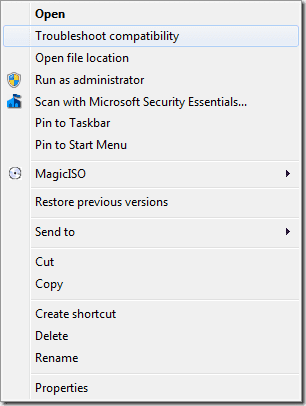
שלב 2: הצעד הבא שלך תמיד צריך להיות לנסות את ההגדרות המומלצות על ידי Windows.
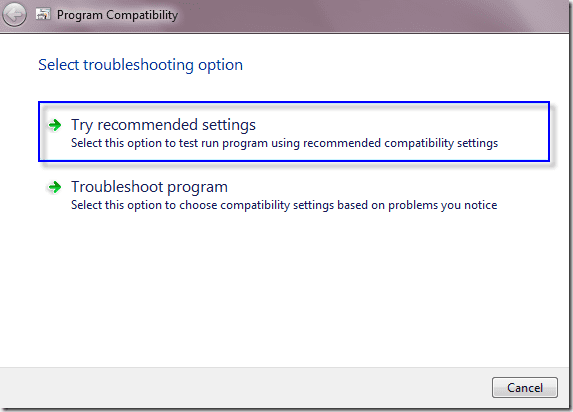
שלב 3: לאחר מכן תוכל להתחיל בהפעלת בדיקה של התוכנית באמצעות ההגדרות המומלצות ולראות אם היא תוקנה או לא.
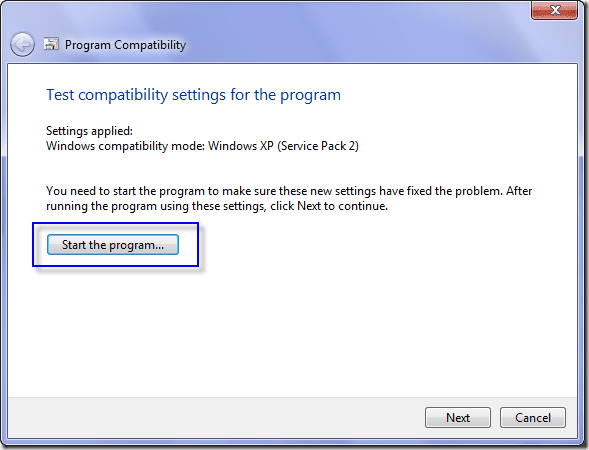
שלב 4: אם זה עבד, יש לך אפשרות לשמור את ההגדרות כך שהן יחולו בכל פעם שתפעיל אותה.
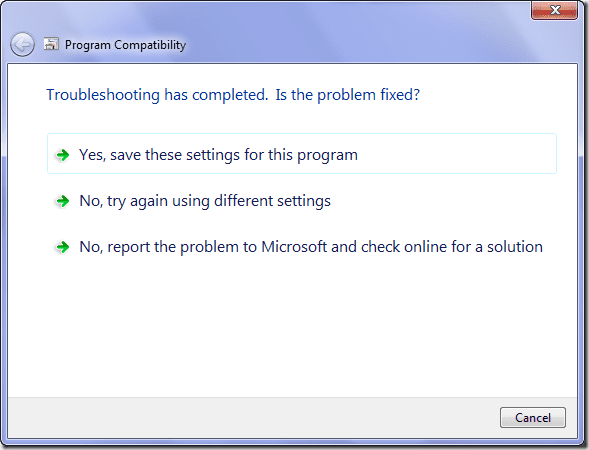
שלב 5: אם זה לא קרה, אל תוותר עדיין. אתה יכול גם לנסות לתקן את זה בעצמך!
בחירה לא, נסה שוב באמצעות הגדרות שונות יביא את תפריט פתרון הבעיות הידני, שבו תוכל להזין את החוויות שלך עם התוכנית הבעייתית שלך.
אתה יכול גם להתחיל עם אפשרויות ידניות בתחילת פתרון הבעיות על ידי בחירה תוכנית לפתרון בעיות בתפריט הראשון.
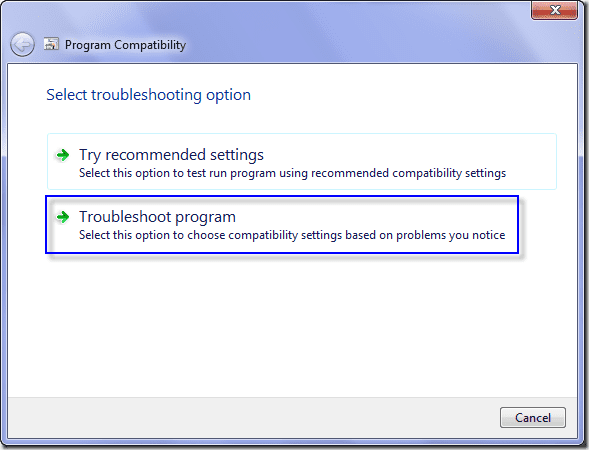
שלב 6: כעת יש לך הזדמנות לציין את הבעיות שאתה מבחין בהן בעת ניסיון להפעיל את התוכנית.
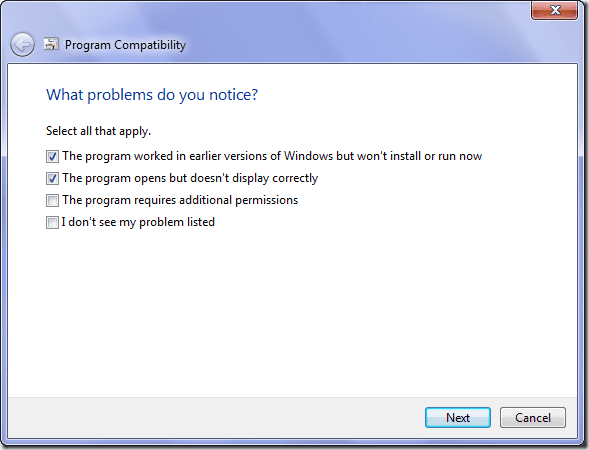
שלב 7: התוכן של החלון הבא יהיה תלוי באילו אפשרויות בחרת בדיאלוג הקודם. הם רק שורה של שאלות ספציפיות יותר כדי לעזור לזהות את הבעיה המדויקת שיש לך.
למשל, אם בחרת התוכנית עבדה בגירסאות קודמות של Windows אך לא תתקין או תפעל כעת אז תקבל את פניך בהודעה הבאה.
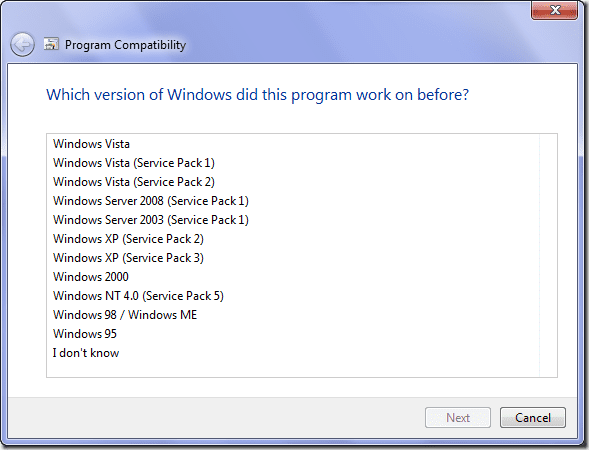
בדוגמה זו, הוא מראה מגוון של בעיות תצוגה שונות שיכולות להיות לך.
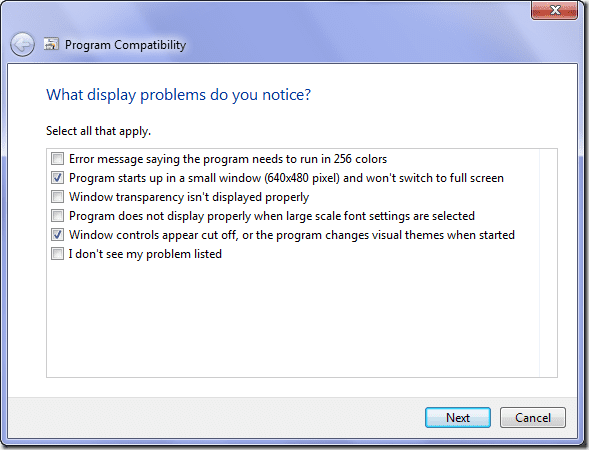
שלב 8: שוב, הגיע הזמן להפעיל את התוכנית ולראות אם ההגדרות פתרו את הבעיה.
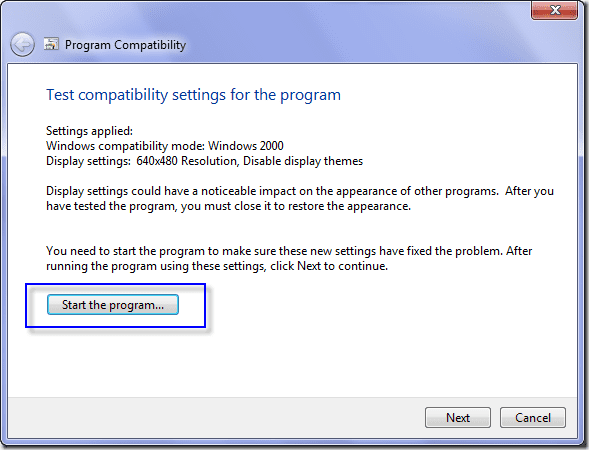
שלב 9: אם אתה עדיין מוצא את עצמך עם פיסת תוכנה שבורה, עליך לשלוח דוח בעיות שנוצר ל-Microsoft כדי ליידע אותם על הבעיה.
בחר ידנית תאימות תוכנית
אם אתה יודע באיזו גרסה של Windows שהתוכנית שלך עבדה בה פעם, אתה יכול לדלג על כל פתרון הבעיות ופשוט לקפוץ ישר לעניינים.
שלב 1: לחץ לחיצה ימנית על התוכנית ובחר נכסים כדי לפתוח תפריט אחר שבו תבחר בכרטיסייה תאימות.
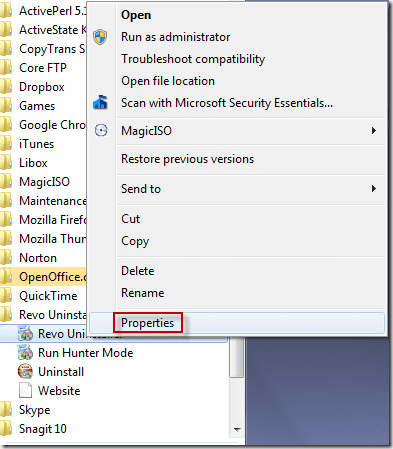
שלב 2: בכרטיסייה תאימות, סמן את התיבה שלצד הפעל תוכנית זו במצב תאימות עבור:.
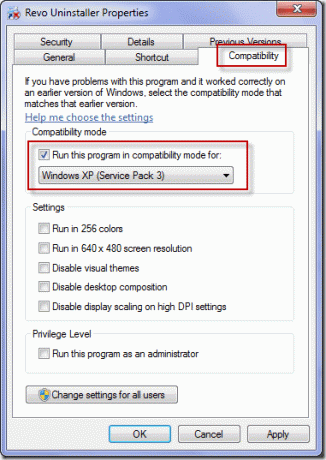
שלב 3: מהרשימה הנפתחת, בחר את גירסת Windows שבה התוכנית שלך עבדה הכי טוב. לחץ על החל וההגדרות יישמרו לפעם הבאה שתפעיל את התוכנית.
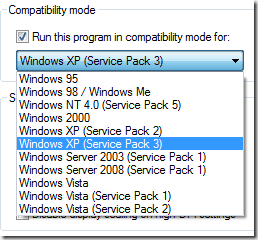
מסיימים
אם כל הכלים לעיל לא עוזרים, אל תשכח שגוגל הוא החבר הכי טוב שלך. לפעמים חיפוש פשוט בגוגל, המתאר את הבעיה שלך, יכול להוביל לפורום, שמוביל לפוסט, המוביל לפוסט אחר, שהכל מסתיים בפתרון הבעיה שלך. או, אם אתה כבר מכיר פורום טוב, נסה להשתמש בלקו כדי להתאים אישית את תוצאות החיפוש שלך.
עודכן לאחרונה ב-02 בפברואר, 2022
המאמר לעיל עשוי להכיל קישורי שותפים שעוזרים לתמוך ב-Guiding Tech. עם זאת, זה לא משפיע על שלמות העריכה שלנו. התוכן נשאר חסר פניות ואותנטי.